Para todos aquellos que desean cambiar la apariencia de su interfaz de usuario de Gmail surge el plugin de Firefox Stylish.
Este plugin nos permitirá importar desde un sitio los formatos de hojas de estilo CSS para cambiar la apariencia de Gmail.
Para comenzar instalaremos Stylish y esto lo haremos entrando a esta página.
Una vez que ingresamos a la página, presionaremos sobre el botón "Añadir a Firefox".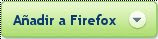
Nos aparecerá una pantalla preguntando si queremos instalar el plugin. Presionaremos "Install Now".
Se iniciará el proceso de instalación del plugin y al terminar nos indicará que fue instalado el plugin y deberemos presionar el botón "Restart Firefox" para que surjan efecto los cambios.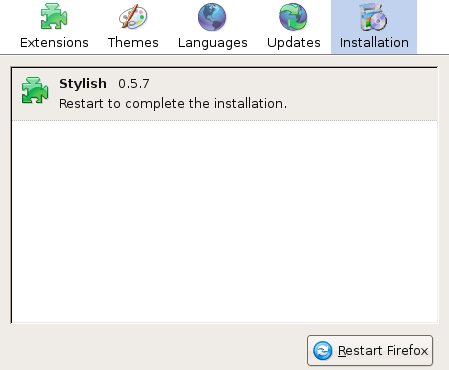
Para comprobar que tenemos instalado Stylish, veremos en la parte inferior derecha de Firefox un ícono en forma de hoja de papel con un pincel.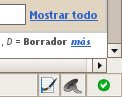
Ahora entraremos a la página de Globex Designs y seleccionaremos un estilo en la sección Select type y una vez que seleccionemos el estilo que deseemos, presionaremos sobre el botón "View Source".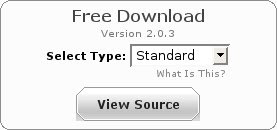
Nos aparecerá el código de una hoja de estilos la cual agregaremos al plugin Stylish. Para hacer esto, presionaremos sobre el ícono mencionado anteriormente en forma de hoja con un pincel donde nos aparecerá un menú y seleccionaremos la opción "Añadir archivo a Stylish..."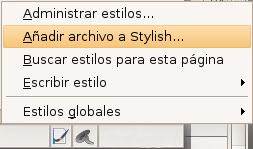
Nos aparecerá la una pantalla en donde se mostrarsé el contenido de la hoja de estilos que vamos a importar. Tarda unos segundo para que aparezca el contenido de la hoja de estilos. Ingresaremos una Descripción del estilo y presionaremos "Guardar".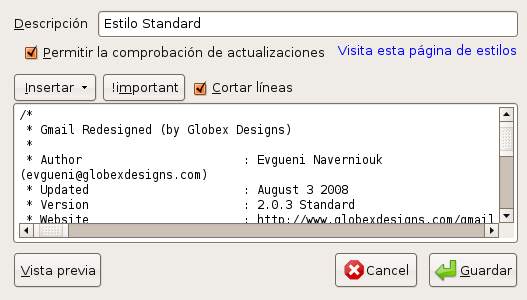
Listo, ha quedado instalado el nuevo estilo de nuestra cuenta de Gmail. Para ver los cambios, ingresaremos a Gmail, como podemos observar, también cambia nuestra interfaz para autenticarnos.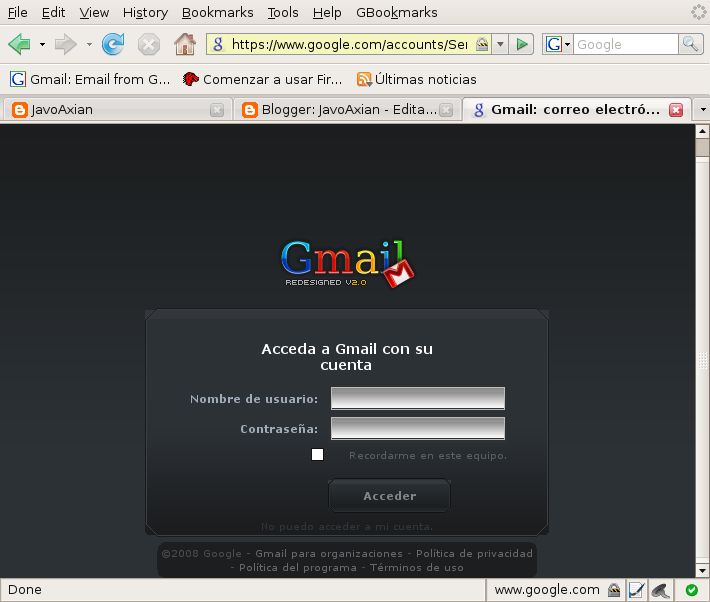
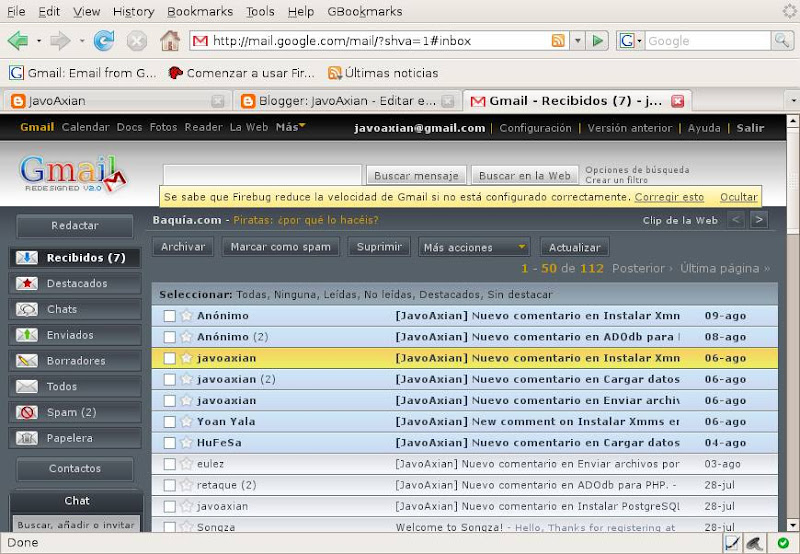
Espero que disfruten de esta utilería.
martes, 12 de agosto de 2008
Cambiar la apariencia de Gmail con Stylish
Suscribirse a:
Enviar comentarios (Atom)









1 comentario:
Muy úti. gracias
Publicar un comentario